Тетеринг — это применение мобильного аппарата в качестве точки доступа к интернету. Это крайне полезная опция, когда вы находитесь в месте, где нет Wi-Fi, но имеется доступ к мобильным данным, а вам надо зайти в сеть с компьютера или ноутбука. Мы расскажем, как раздать интернет с телефона, и рассмотрим три основных способа сделать это так, чтобы другое устройство быстро и беспроблемно подключилось к сети.
Это будет стоить денег?
Здесь все зависит от того, какой у вас оператор мобильной связи. По сути, вы будете расходовать трафик, предоставленный по условиям текущего тарифного плана. Если вы израсходуете слишком много, превысив лимит, с вас могут списать дополнительные средства или просто оборвать соединение. Так что не сильно увлекайтесь таким способом передачи данных, чтобы не потратить слишком много денег. Исключение — если у вас безлимитный пакет и можно расходовать гигабайты без ограничений.
Обратите внимание, что работа телефона в таком режиме слишком быстро садит батарею. Учитывайте этот факт, когда будете раздавать интернет на ПК или что-то другое.
Типы тетеринга
Мы рассмотрим три самых популярных и универсальных способа. В самом конце обратимся к сторонним программам, которые иногда могут быть полезны для раздачи трафика с телефона на ноутбук.
«Точка доступа Wi-Fi»
Эта опция превращает телефон в источник Wi-Fi. Она создает сеть, к которой вы подключаетесь с компьютера. Также она имеет приличную скорость соединения, и вы можете без проблем подсоединять один и более аппарат, но батарея тогда будет разражаться быстрее.
Bluetooth-модем
Этот способ значительно медленнее Wi-Fi, но он потребляет меньше батареи. Вы можете подключать лишь один девайс через Bluetooth. Одновременно два работать не будут. Этим способом не стоит пользоваться, но он актуален, если вы действительно пытаетесь растянуть время работы аппарата.
USB-модем
Он имеет самую быструю скорость, но смартфон таким образом нужно подключить к ПК или ноуту, используя USB-кабель. Аккумулятор раздающего трафик мобильника не будет разряжаться, так как питается от USB-разъема десктопа.
Сторонние приложения для тетеринга
Если по каким-то причинам не работает встроенная функция, можете установить сторонние программы и использовать их для раздачи трафика.
Давайте теперь подробно рассмотрим инструкцию того, как раздать интернет с телефона на компьютер, планшет или ноутбук. Только перед этим не забудьте активировать передачу данных на смартфоне и убедитесь, что интернет на нем работает нормально.
Через Wi-Fi-модем
У Андроид есть встроенная функция раздачи Wi-Fi. Чтобы запустить ее, сделайте следующие простые действия.
- Откройте «Настройки».
- Нажмите «Сеть и Интернет», а затем кликните на «Точка доступа и модем» (название и местоположение настроек может немного отличаться в зависимости от модели телефона).

- Тапните на «Точка доступа Wi-Fi».
- Передвиньте ползунок вправо, чтобы активировать передачу данных.
- Клацните по «Пароль точки доступа», чтобы увидеть код безопасности, который надо будет ввести с устройства, принимающего сигнал.

- В пункте «Защита» оставьте «WPA2 PSK», если вам не нужно использовать более старое устройство, которое не поддерживает этот стандарт шифрования. WPA2 PSK — самый безопасный протокол.
Теперь вы можете пользоваться мобильным интернетом со стороннего устройства.
Через Bluetooth-модем
Вы также можете осуществить тетеринг через Блютуз-соединение. Если у вашего ноутбука есть встроенный Bluetooth, активируйте его и проверьте, доступен ли компьютер для определения другими устройствами. Само собой, если этот модуль отсутствует, то сконнектить девайсы таким способом у вас не получится.
- На телефоне перейдите в «Настройки» — «Подключенные устройства» — «Настройки подключения» — «Bluetooth».

- Включите модуль и ищите свой компьютер в списке доступных для сопряжения девайсов. Как только он появится, нажмите на него, чтобы инициировать процесс связи.

- Когда оба аппарата начнут определяться, вы получите запрос на подтверждение соединения, где нужно нажать «Разрешить»
Теперь, как только эти действия завершены, переходим непосредственно к настройке раздачи трафика.
- Сначала вернитесь в «Сеть и Интернет» — «Точка доступа и модем».
- Включите «Bluetooth-модем».
- На компьютере щелкните правой кнопкой мыши по значку Bluetooth в системном трее (справа внизу), затем выберите «Присоединиться к локальной сети».

- Когда это меню откроется, ваш телефон должен быть в списке.
- Нажмите на него, затем клацните по раскрывающемуся меню «Connect using» (третье по счету).

- Выберите «Точка доступа».
Как только соединение будет установлено, вы получите всплывающее окно подтверждения. Теперь можете использовать Bluetooth-соединение для доступа в Интернет со своего компьютера.
Через USB-модем
Здесь вообще все проще некуда. Самый элементарный метод соединения, однако он требует наличие ЮСБ-шнура.
- Подсоедините смартфон к ПК через USB-провод.
- Должно появиться окошко, где будут представлены варианты соединения. Если его нет, то выберите в шторке уведомление с выбором способов взаимодействия с компом.
- В меню вариантов активируйте «USB-модем».

Ваш компьютер должен автоматически обнаружить новый тип подключения и инсталлировать нужные компоненты для его работы, если это потребуется.
Подключение через сторонние программы
Существует немало сторонних приложений для тетеринга, которые вы можете загрузить из Google Play. Однако многие из них платные или требуют root-доступа.
PdaNet+
Приложение предлагает на всех Android-устройствах возможность раздавать мобильный интернет через USB и Bluetooth. К несчастью, Wi-Fi модем будет работать только на некоторых аппаратах. Есть бесплатная версия с некоторыми ограничениями и платная с полным набором функций. В отличие от многих других приложений, PdaNet+ не требует root-прав. Входящая в сеть функция привязки Wi-Fi является новой в PdaNet+ и аналогична популярному приложению FoxFi.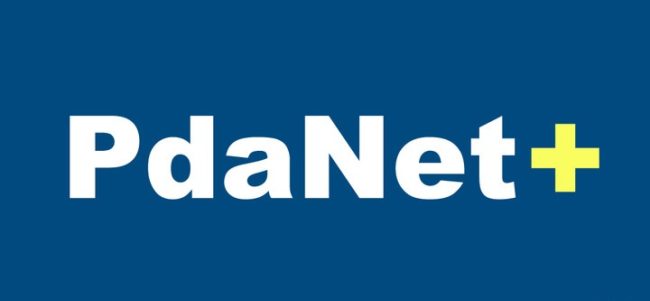
Вы также можете поискать другие приложения, позволяющие раздавать интернет, в Google Play, так как их список там пополняется и иногда бывают скидки на крутые инструменты, предоставляемые бесплатно.






